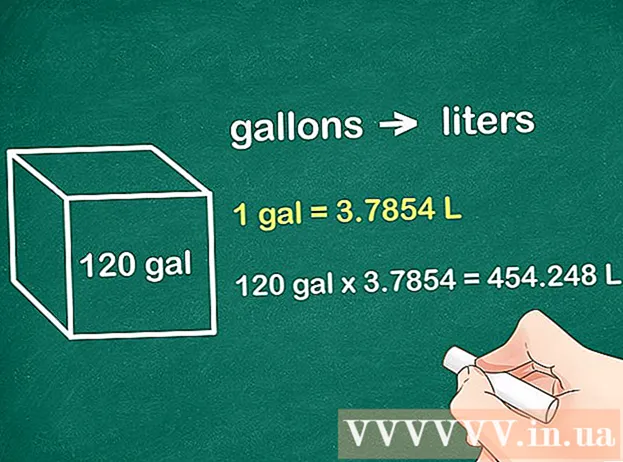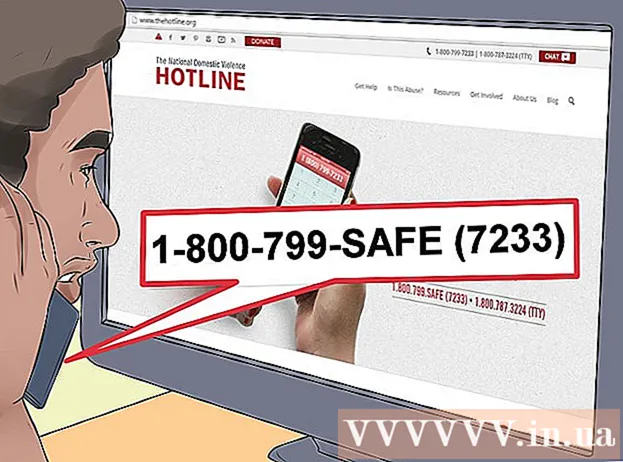लेखक:
Monica Porter
निर्मितीची तारीख:
22 मार्च 2021
अद्यतन तारीख:
1 जुलै 2024

सामग्री
हा विकी तुम्हाला मॅक किंवा विंडोज संगणकावर रॅम चिप (चिप) चा डेटा ट्रान्सफर रेट कसा तपासावा हे शिकवते.
पायर्या
पद्धत 1 पैकी 1: विंडोजवर
आपल्या संगणकावरील प्रारंभ मेनू उघडा. प्रारंभ मेनू उघडण्यासाठी स्क्रीनच्या खालील-डाव्या कोपर्यात विंडोज लोगो शोधा आणि क्लिक करा.
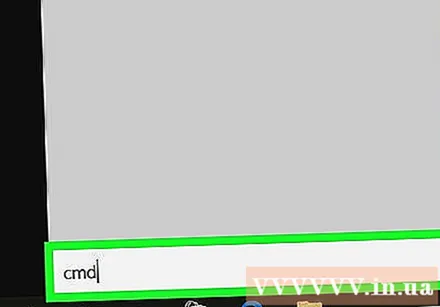
प्रकार सेमीडी प्रारंभ मेनूच्या शोध बॉक्समध्ये. हे सर्व प्रोग्राम शोधेल आणि स्टार्ट मेनूवरील सामन्यांची यादी करेल. कमांड प्रॉमप्ट शोध निकालांच्या शीर्षस्थानी असेल.- आपल्याला प्रारंभ मेनूवर शोध बॉक्स सापडत नसेल तर कीबोर्डवर टाइप करणे प्रारंभ करा. विंडोजच्या काही आवृत्त्या आम्हाला स्टार्ट मेनू उघडून शोध बॉक्सशिवाय डेटा प्रविष्ट करुन प्रोग्राम शोधण्याची परवानगी देतात.
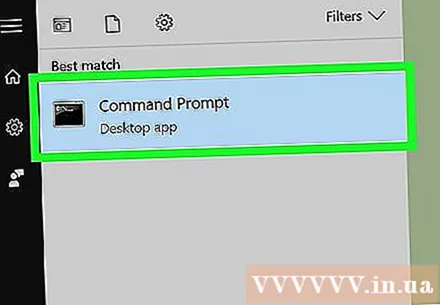
पर्यायावर क्लिक करा कमांड प्रॉम्प्ट शोध परिणामांच्या शीर्षस्थानी. कमांड प्रॉम्प्ट विंडो उघडेल.
प्रकार डब्ल्यूएमई मेमरीचिपला वेग मिळवा. कमांड प्रॉम्प्ट विंडोवर ही कमांड तुमची रॅम चिप वेग तपासेल.

दाबा ↵ प्रविष्ट करा कीबोर्ड वर. कमांड कार्यान्वित होईल आणि प्रत्येक रॅम चिपच्या गतीची यादी दर्शवेल. जाहिरात
2 पैकी 2 पद्धत: मॅकवर
आपल्या मॅक संगणकावर उपयुक्तता फोल्डर उघडा. आपण आपल्या अनुप्रयोग फोल्डरमध्ये शोधू शकता किंवा वरच्या उजव्या कोपर्यात असलेल्या भिंगकाच्या चिन्हावर क्लिक करा आणि नंतर ते शोधण्यासाठी स्पॉटलाइट शोध वापरा.
डबल क्लिक करा सिस्टम माहिती (सिस्टम माहिती). सिस्टम इन्फॉर्मेशन आयकॉनमध्ये संगणक चिप आहे, जे उपयुक्तता फोल्डरमध्ये आहे. डबल-क्लिक केल्यानंतर, अनुप्रयोग नवीन विंडोमध्ये उघडेल.
क्लिक करा मेमरी (स्मृती) डाव्या उपखंडात. सिस्टम माहिती विंडोच्या डाव्या बाजूला नेव्हिगेशन उपखंडातून मेमरी कार्ड शोधा आणि उघडा. हे कार्ड संगणकावर स्थापित प्रत्येक रॅम चिपबद्दल माहिती प्रदर्शित करेल.
मेमरी स्लॉट्स टेबलमधील प्रत्येक चिपची गती तपासा. हे सारणी मशीनवर स्थापित सर्व रॅम चीपची सूची दर्शविते आणि प्रत्येक रॅम चिपची गती, आकार, प्रकार आणि स्थिती दर्शविते. जाहिरात